Việc chỉnh ngôn ngữ trên máy tính là một thao tác cơ bản nhưng vô cùng quan trọng, giúp bạn dễ dàng sử dụng và làm việc hiệu quả hơn. Bài viết này sẽ hướng dẫn bạn cách chỉnh ngôn ngữ trên máy tính một cách chi tiết, từ việc thay đổi ngôn ngữ hiển thị, ngôn ngữ gõ cho đến ngôn ngữ của các ứng dụng cụ thể.
Tại Sao Cần Chỉnh Ngôn Ngữ Trên Máy Tính?
Có rất nhiều lý do khiến bạn cần thay đổi ngôn ngữ trên máy tính. Có thể bạn đang sống trong một môi trường đa ngôn ngữ, hoặc đơn giản là muốn làm quen với một ngôn ngữ mới. Việc chỉnh ngôn ngữ đúng sẽ giúp bạn:
- Dễ dàng sử dụng giao diện: Hiểu rõ các menu, tùy chọn và hướng dẫn trên máy tính.
- Nâng cao hiệu suất làm việc: Sử dụng các phần mềm và ứng dụng một cách hiệu quả.
- Trải nghiệm nội dung đa dạng: Truy cập thông tin và giải trí bằng ngôn ngữ mong muốn.
- Học ngôn ngữ mới: Làm quen với một ngôn ngữ mới một cách tự nhiên thông qua việc sử dụng hàng ngày.
Hướng Dẫn Chỉnh Ngôn Ngữ Hiển Thị Trên Windows
Dưới đây là các bước chi tiết để chỉnh ngôn ngữ hiển thị trên hệ điều hành Windows:
- Mở Settings.
- Chọn Time & Language.
- Chọn Language & Region.
- Nhấn vào Add a language.
- Chọn ngôn ngữ bạn muốn thêm từ danh sách.
- Sau khi tải xuống ngôn ngữ, bạn có thể chọn ngôn ngữ đó làm ngôn ngữ hiển thị chính.
Chỉnh Ngôn Ngữ Gõ Trên Máy Tính
Việc chỉnh ngôn ngữ gõ giúp bạn dễ dàng nhập liệu bằng ngôn ngữ mong muốn. Bạn đang tìm kiếm một bàn phím trên máy tính phù hợp? Dưới đây là cách thực hiện:
- Mở Settings.
- Chọn Time & Language.
- Chọn Language & Region.
- Chọn Preferred languages.
- Nhấp vào ngôn ngữ bạn muốn thêm bố cục bàn phím.
- Chọn Options.
- Nhấp vào Add a keyboard.
- Chọn bố cục bàn phím bạn muốn thêm.
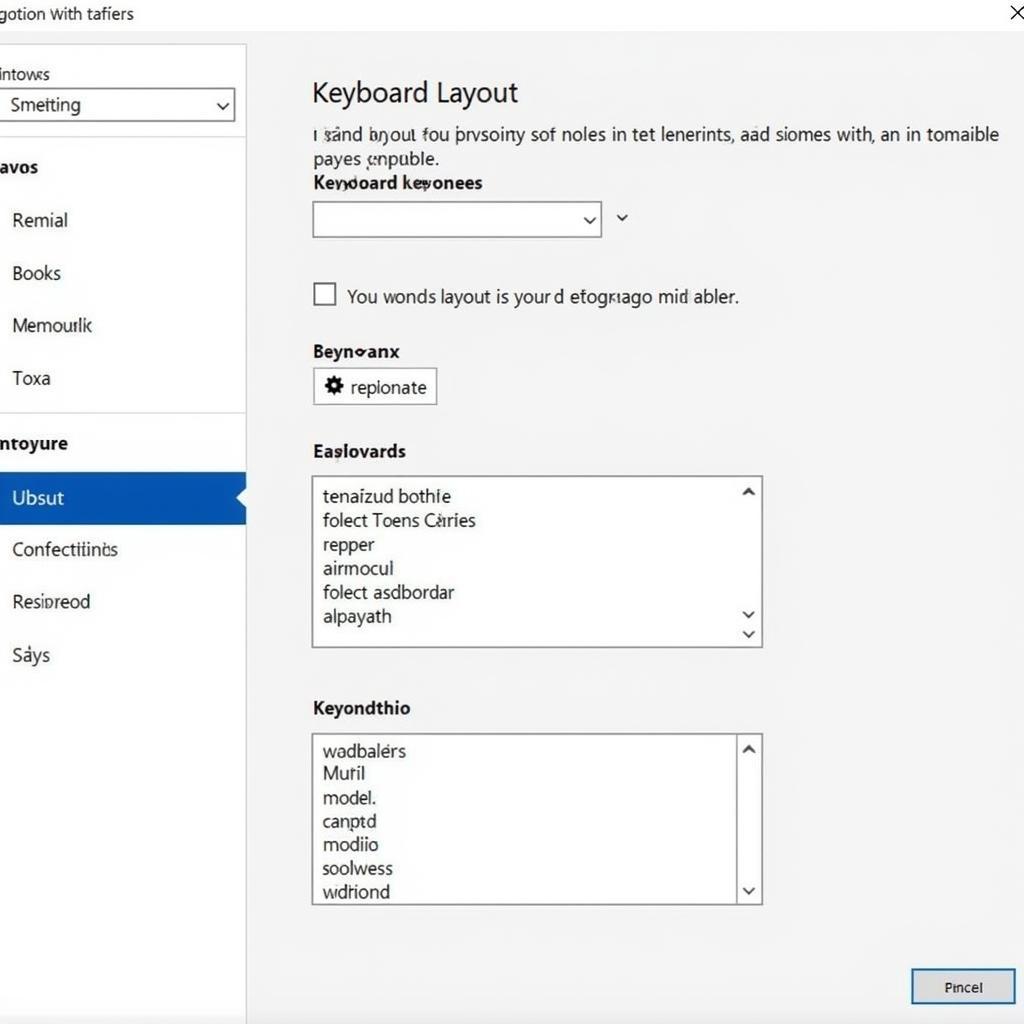 Chỉnh bố cục bàn phím
Chỉnh bố cục bàn phím
Chỉnh Ngôn Ngữ Cho Các Ứng Dụng Cụ Thể
Một số ứng dụng cho phép bạn chỉnh ngôn ngữ riêng biệt. Thông thường, tùy chọn ngôn ngữ sẽ nằm trong phần Settings hoặc Preferences của ứng dụng. Ví dụ, bạn có thể tìm thấy đầu đánh trứng máy xay braun với hướng dẫn sử dụng bằng nhiều ngôn ngữ.
Lời khuyên từ chuyên gia
Ông Nguyễn Văn A – Chuyên gia Công nghệ Thông tin: “Việc chỉnh ngôn ngữ trên máy tính không chỉ giúp bạn sử dụng máy tính dễ dàng hơn mà còn mở ra cánh cửa đến với kho tàng kiến thức và văn hóa đa dạng trên thế giới.”
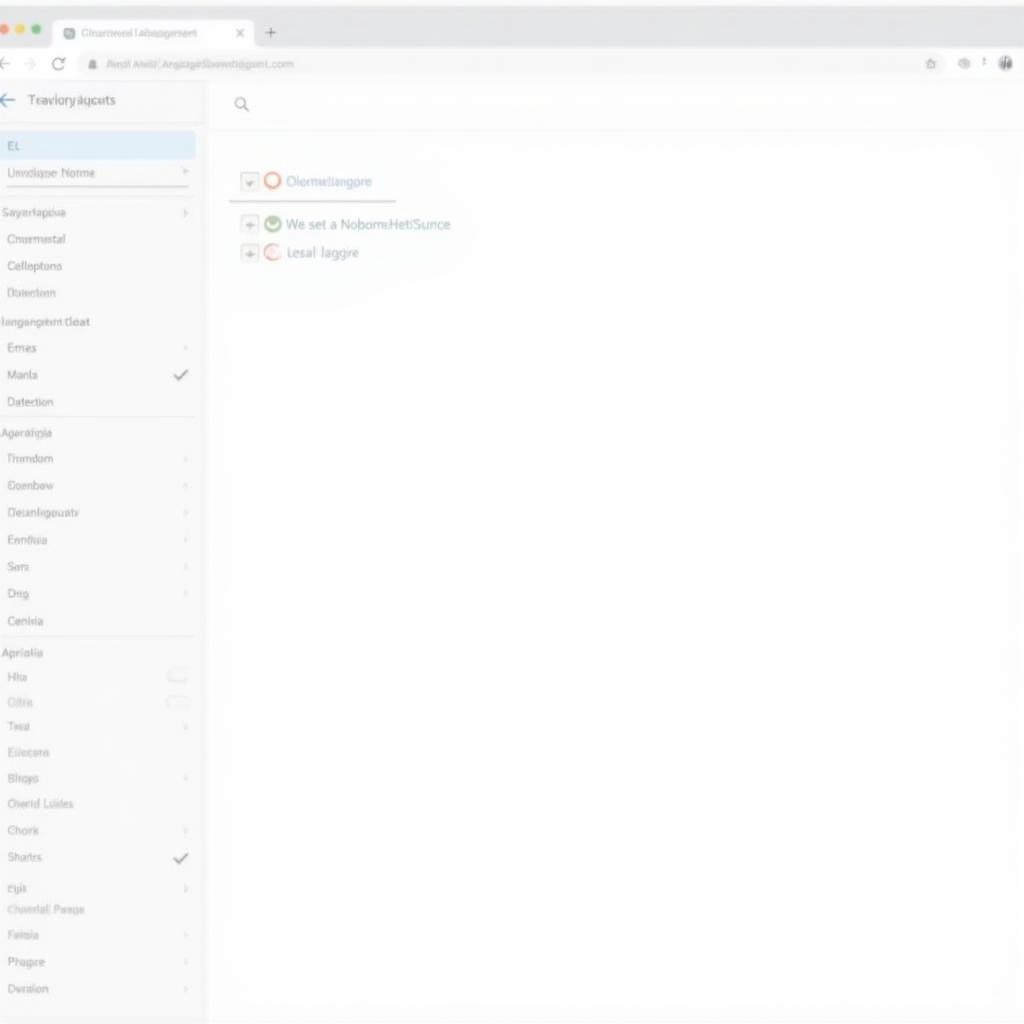 Chỉnh ngôn ngữ ứng dụng
Chỉnh ngôn ngữ ứng dụng
Kết luận
Cách chỉnh ngôn ngữ trên máy tính khá đơn giản và dễ thực hiện. Hy vọng bài viết này đã cung cấp cho bạn những thông tin hữu ích để bạn có thể tùy chỉnh ngôn ngữ trên máy tính theo nhu cầu của mình. Bạn đang tìm kiếm máy đánh trứng cầm tay mini hay máy chạy bộ cho gà? Hãy khám phá thêm!
FAQ
- Làm thế nào để chuyển đổi giữa các ngôn ngữ gõ?
- Tôi có thể thêm bao nhiêu ngôn ngữ trên máy tính?
- Nếu tôi không tìm thấy ngôn ngữ mình cần thì sao?
- Việc thay đổi ngôn ngữ hiển thị có ảnh hưởng đến dữ liệu trên máy tính không?
- Làm thế nào để khôi phục lại ngôn ngữ mặc định?
- Tôi có thể chỉnh ngôn ngữ cho từng tài khoản người dùng khác nhau không?
- Máy quay vịt có hỗ trợ nhiều ngôn ngữ không?
Mô tả các tình huống thường gặp câu hỏi.
Người dùng thường gặp khó khăn khi chuyển đổi giữa các ngôn ngữ gõ, đặc biệt là khi sử dụng các phím tắt. Một số người cũng gặp vấn đề khi không tìm thấy ngôn ngữ mình cần trong danh sách ngôn ngữ có sẵn.
Gợi ý các câu hỏi khác, bài viết khác có trong web.
Bạn có thể tìm hiểu thêm về cách cài đặt phần mềm hỗ trợ ngôn ngữ, hoặc cách sử dụng các công cụ dịch thuật trực tuyến.


